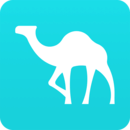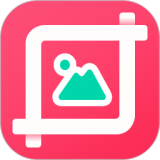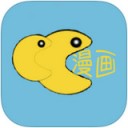掌阅怎么自定义书籍封面
在数字化阅读日益普及的今天,掌阅作为一款广受欢迎的电子书阅读软件,为用户提供了丰富的阅读体验和个性化设置。其中,自定义书籍封面功能就是一项非常实用的特性。本文将详细介绍如何在掌阅中自定义书籍封面,从多个维度帮助您打造个性化的阅读空间。
一、进入掌阅书架
首先,打开掌阅app,进入首页后点击左下角的“书架”按钮。书架页面展示了您在书城中购买或导入的所有书籍。在这里,您可以轻松找到想要自定义封面的书籍。
二、选择目标书籍
在书架中,找到您想要更换封面的书籍。为了进入自定义封面的操作界面,您需要长按该书籍的封面。当书籍右上角出现对勾标志时,表示已选中该书籍。此时,页面底部会弹出一个操作菜单。
三、进入更换封面页面
在弹出的操作菜单中,点击“详情”按钮。进入书籍详情页面后,您可以看到关于书籍大小、格式等信息。在这个页面中,有一个重要的选项——“更换封面”。点击它,即可进入更换封面的操作界面。
四、选择封面样式
在更换封面的界面中,掌阅提供了多种备选封面供您选择。这些封面涵盖了不同的主题和风格,您可以根据自己的喜好进行挑选。如果系统提供的封面都不符合您的需求,您可以点击页面底部的“自定义”按钮,将手机本地图片设置为封面。
五、自定义封面图片
点击“自定义”后,掌阅会引导您选择手机中的图片作为书籍封面。您可以从相册中选择一张已经保存的图片,或者拍摄一张新的照片。选择好图片后,您还可以对图片进行裁剪和调整,以确保其完美适应书籍封面的尺寸。
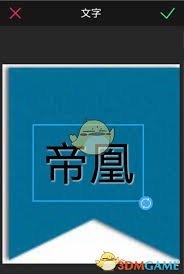
六、保存并应用新封面
完成封面图片的自定义后,点击页面底部的“确定”或“完成”按钮。掌阅会立即应用您选择或自定义的封面图片到目标书籍上。此时,您可以返回书架页面,看到该书籍已经换上了全新的封面。
七、个性化阅读体验
通过自定义书籍封面,您不仅可以让书架上的书籍更加美观和个性化,还能在阅读过程中获得更好的视觉体验。个性化的封面设计能够激发您的阅读兴趣,让您在阅读时更加投入和享受。
总之,掌阅的自定义书籍封面功能是一项非常实用且有趣的特性。通过简单的操作,您可以轻松打造个性化的阅读空间,让阅读变得更加有趣和多彩。希望本文的介绍能够帮助您更好地利用这一功能,享受更加美好的数字化阅读体验。